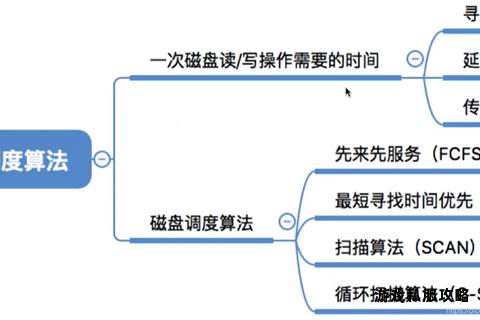硬盘下载断续问题成因剖析及优化处理策略探究
19429202025-05-19软件下载3 浏览
在现代计算机使用中,硬盘下载中断或断续问题可能由硬件故障、网络波动、软件冲突等多重因素引发。本文将针对硬盘下载时的断续现象,从底层原理到实用技巧,提供系统化的解决方案。通过调整系统设置、优化网络环境、修复硬件问题以及引入高效工具,用户可显著改善下载体验,减少数据丢失风险。
一、检查硬盘的基础健康状态
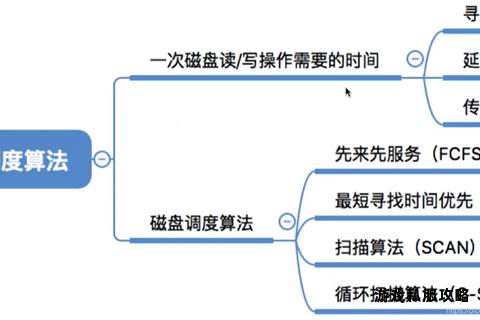
硬盘本身的状态直接影响下载过程的稳定性。若硬盘存在坏道、剩余空间不足或驱动程序异常,可能导致下载进程频繁中断。
1. 确认硬盘剩余容量
下载前需确保目标硬盘至少有文件大小两倍的剩余空间。Windows系统可通过“此电脑”右键点击目标硬盘,查看“属性”中的可用空间。若空间不足,可通过清理临时文件、卸载冗余程序或迁移数据释放容量。
2. 扫描磁盘错误
进入“文件资源管理器” > 右键硬盘选择“属性” > “工具” > “检查”,运行磁盘错误扫描。该功能可自动修复逻辑坏道和文件系统错误,避免因存储介质问题导致下载中断。
3. 监测硬盘物理状态
使用厂商工具(如ASUS的MyASUS软件)进行硬盘诊断。若检测到物理坏道,需及时备份数据并更换硬盘。
二、优化网络环境及下载协议

网络波动是下载中断的常见原因,尤其是大文件传输时。通过增强网络稳定性并启用断点续传技术,可显著降低中断风险。
1. 启用多线程与断点续传功能
浏览器设置:在Chrome浏览器中输入`chrome://flags/`,启用`Parallel Downloading`(多线程)和断点续传选项。
专业工具:推荐使用IDM(Internet Download Manager)或迅雷,此类工具默认支持多线程分片下载和断点续传,可自动恢复90%以上的中断任务。
2. 切换网络连接类型
优先使用有线网络或5GHz频段的Wi-Fi,减少信号干扰。若下载过程中网络切换(如从Wi-Fi切至移动数据),部分工具(如阿里云OSS客户端)可自动适配新网络并继续传输。
3. 配置防火墙与安全软件
确保下载工具或浏览器在防火墙白名单中。例如,在Windows Defender中为IDM添加“允许应用通过防火墙”的例外规则。
三、调整系统与驱动设置
操作系统和驱动程序的兼容性问题可能导致硬盘读写异常,进而中断下载。
1. 更新硬盘驱动程序
进入“设备管理器” > “磁盘驱动器”,右键点击目标硬盘选择“更新驱动程序”。若更新无效,可卸载驱动后重启系统,Windows将自动安装通用驱动。
2. 禁用节能模式
在“电源选项”中关闭硬盘自动休眠功能:进入“控制面板” > “电源选项” > “更改计划设置” > “更改高级电源设置”,将“硬盘”下的“关闭硬盘时间”设为“从不”。
3. 修复系统文件
使用命令提示符运行`sfc /scannow`,扫描并修复可能损坏的系统文件。此操作可解决因系统错误导致的磁盘写入异常。
四、高效下载工具推荐
选择适配场景的专业工具可从根本上提升下载成功率:
| 工具名称 | 核心功能 | 适用场景 |
| IDM | 多线程加速、自动捕获链接、断点续传、计划任务 | 常规文件、视频流媒体下载 |
| Free Download Manager | 开源免费、支持BT种子、流量控制、远程控制 | 大体积文件及P2P下载 |
| 阿里云OSS客户端 | 企业级断点续传、分片校验、跨网络自动恢复 | 云存储大文件传输 |
| qBittorrent | 轻量级BT客户端、种子管理、IP过滤、RSS订阅 | 资源共享与分布式下载 |
五、进阶维护与预防措施
长期维护硬盘健康可减少突发性下载问题:
1. 定期碎片整理
对机械硬盘(HDD)每月执行一次“优化驱动器”操作(SSD无需此操作)。进入“此电脑” > 右键硬盘选择“属性” > “工具” > “优化”。
2. 监控硬盘温度
使用CrystalDiskInfo等工具监测硬盘温度,避免因过热导致写入失败。机械硬盘适宜温度范围为25-45℃,超过50℃需改善散热环境。
3. 建立系统还原点
在重大下载任务前手动创建还原点。若因系统故障导致中断,可通过“系统还原”功能快速恢复至稳定状态。
通过上述多维度的排查与优化,用户可有效解决绝大多数硬盘下载断续问题。对于持续存在的异常,建议结合硬件诊断工具(如HD Tune)深度检测硬盘,或联系专业技术人员进一步排查。